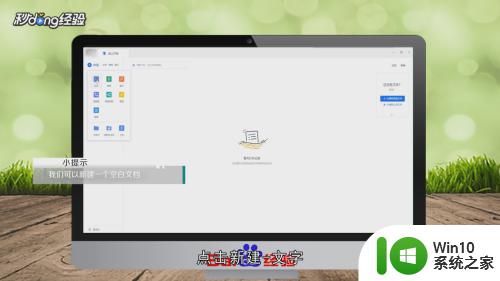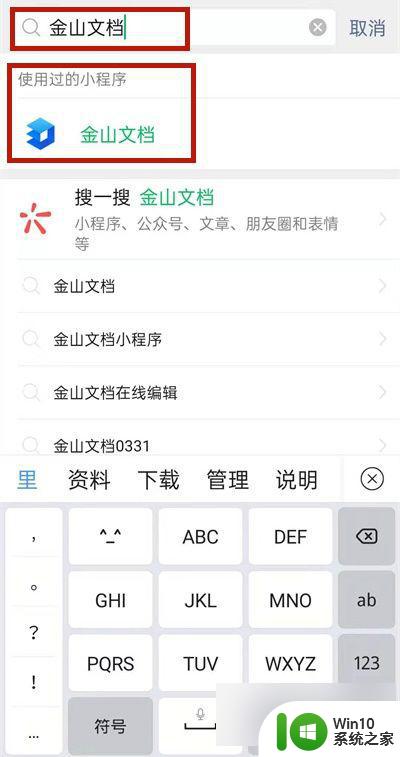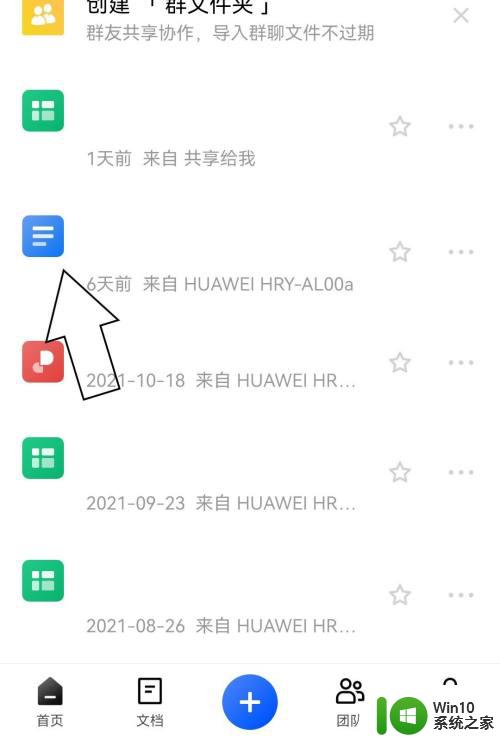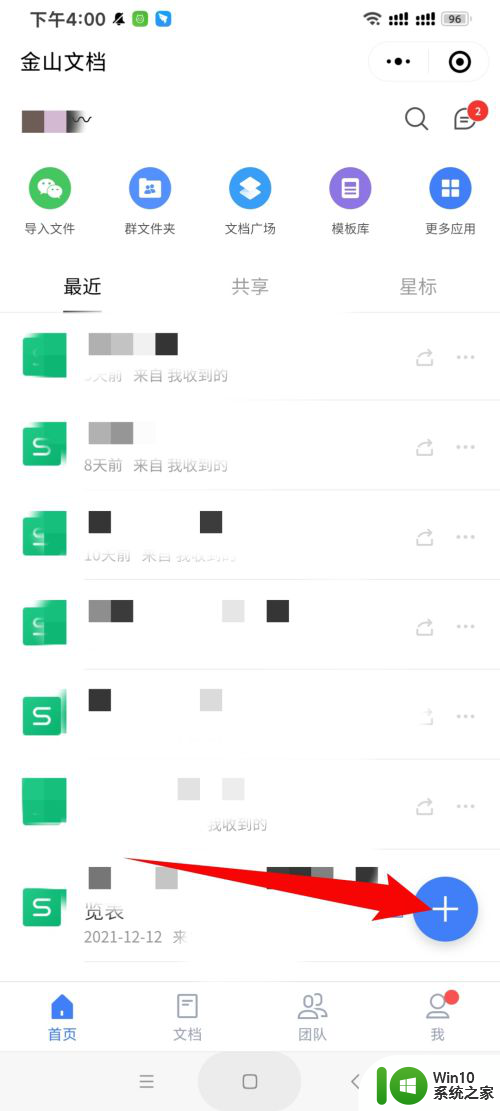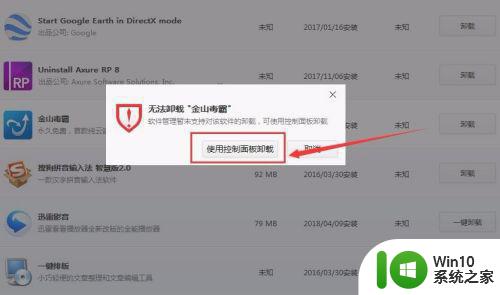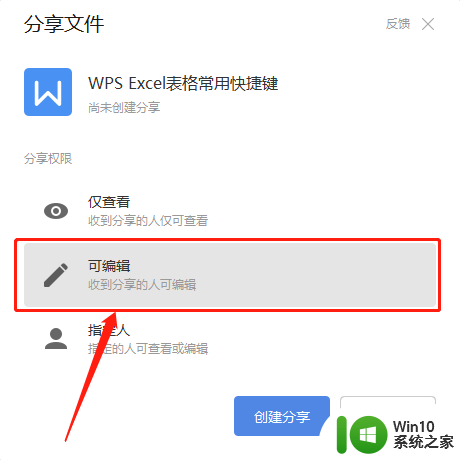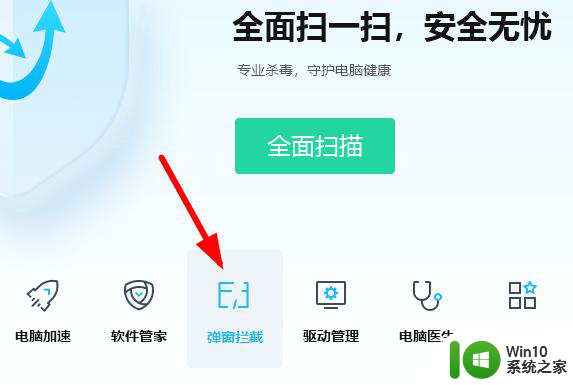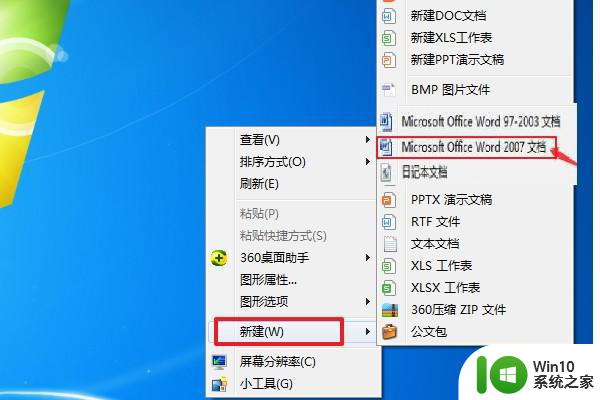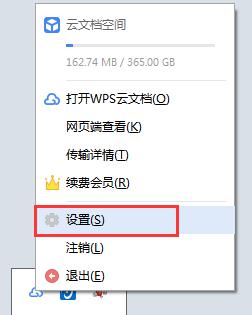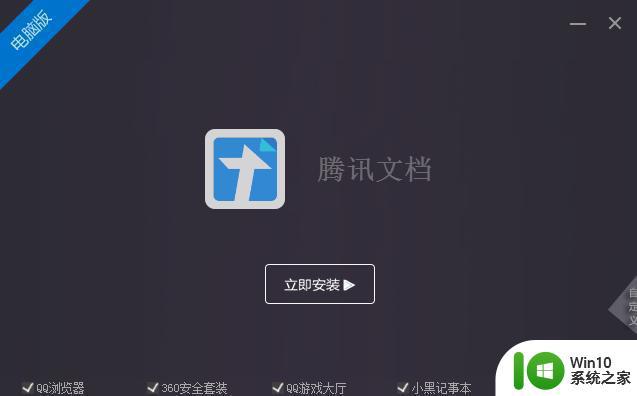电脑打不开金山文档怎么办 电脑打不开金山文档怎么解决
更新时间:2023-12-02 22:57:52作者:jzjob
在生活中,我们经常会遇到电脑出现问题的时候,尤其是在使用办公软件时,如金山文档。当用户们遇到电脑打不开金山文档时,往往会感到非常的困扰。这时候,我们需要采取一些有效的措施来解决问题。接下来,本文将为您提供一些建议,帮助您顺利解决电脑无法打开金山文档的问题。
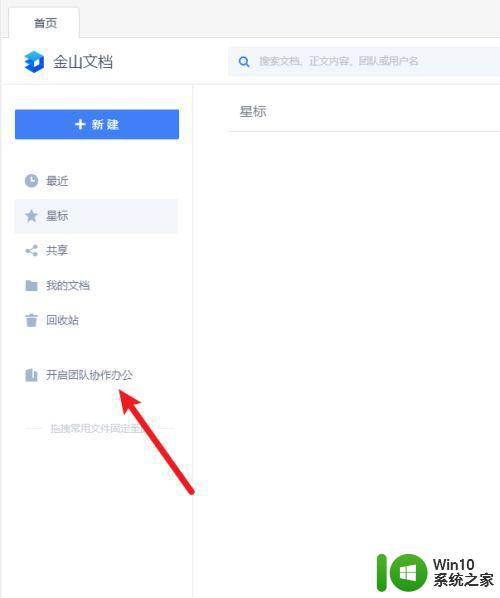
具体方法:
方法一:
首先打开开始菜单选择所有程序再选择WPS OFFICE。
接着再选择WPS OFFICE工具菜单下面的配置工具。
弹出综合修复对话框之后,选择下方的高级按钮。
接着跳到配置工具选项页面中后,点击上方的重置修复按键。
然后再点击重新注册组件,等待软件后台修复。
最后,软件提示注册组件成功即可修复完成。
以上就是电脑打不开金山文档怎么办的全部内容,还有不清楚的用户就可以参考一下小编的步骤进行操作,希望能够对大家有所帮助。